
除了大量的新功能和更改,Windows 10 带来了许多能够跨设备工作并同时适应不同屏幕尺寸的应用,这些新的 App 就包括:照片、闹钟和时钟、计算器、Xbox、Microsoft Edge 等 UWP 或现代应用。当然,如果有需要,你也可以从 Windows Store 中获取数以千计的附加应用程序。
虽然每个应用程序的功能都各不相同,但大多数都能够让用户对其功能界面进行各种自定义配置。然而微软为了保证用户视觉感受的统一性,不同 UWP 应用程序的启用屏幕初始颜色都统一为蓝色,无法在应用程序或其它地方进行手动更改和配置。
当然,一些比较个性、希望用户通过颜色主题就能一眼识别的 App 算是例外,例如 Xbox 的启动背景和主题颜色都为绿色,而 Microsoft Edge 和 Groove 音乐则使用了默认的蓝色。
如果你觉得 Windows 10 默认 UWP 应用启动蓝色比较单调、难以区分,可以通过如下更改注册表的方式对不同 Windows 10 内置和 Windows Store 应用启动颜色进行手动更改。
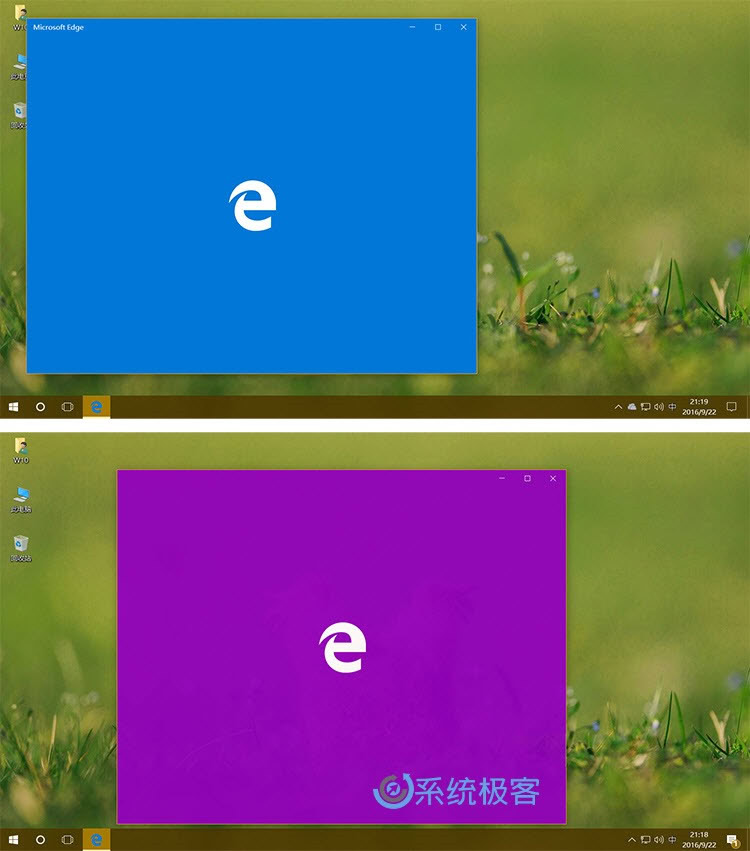
更改Windows 10内置和Windows Store应用启动颜色
1 使用 Windows + R 快捷键打开「运行」,并执行 regedit 打开注册表编辑器。
2 导航到如下路径:
HKEY_CURRENT_USER\SOFTWARE\Classes\Local Settings\Software\Microsoft\Windows\CurrentVersion\AppModel\SystemAppData
3 这里列出了可以调整的所有 Windows 10 内置应用和 Windows Store 应用的列表,例如你希望更改 Microsoft Edge 的启动颜色,即可双击 Microsoft.MicrosoftEdge_8wekyb3d8bbwe 文件夹。
4 再在其下的 SplashSreen 文件夹中打开 Microsoft.MicrosoftEdge_8wekyb3d8bbwe!MicrosoftEdge 文件夹。
5 通过更改右侧的 BackgroundColor 字符串值即可改变 Microsoft Edge 启动颜色。这个值可以直接使用 red、blue 或 green 等直接写明颜色,或者使用像 #9200bc 这样的十六进制颜色代码,甚至可以直接写 transparent(透明),此时该应用就会继承你当前的主题颜色。

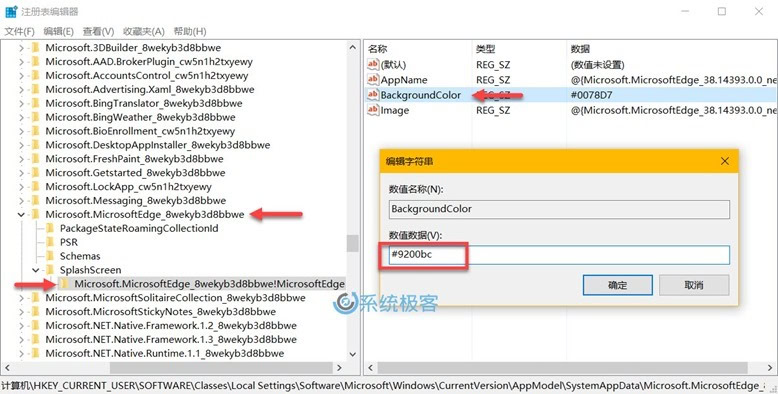













最新评论
也有可能是电脑过热
关闭「安全启动」或改用 grub 之后。通过 grub 启动 Windows 而不使用 UEFI 的 Windows Boot Manager,「设备加密」会认为启动路径不可信,就会彻底隐藏。
应用安装失败,错误消息: 从 (Microsoft.NET.Native.Framework.2.2_2.2.29512.0_x64__8wekyb3d8bbwe.Appx) 使用程序包 Microsoft.NET.Native.Framework.2.2_2.2.29512.0_x64__8wekyb3d8bbwe 中的目标卷 C: 执行的部署 Add 操作失败,错误为 0x80040154。有关诊断应用部署问题的帮助,请参阅 http://go.microsoft.com/fwlink/?LinkId=235160。 (0x80040154)
之前装双系统时关了BitLocker,后来找不大设备加密了(原本有的)是怎么回事